Instagramは人気のソーシャルプラットフォームですが、機能しない場合があります。多くのユーザーがInstagramが機能しない問題について不満を言っています。 Instagramが機能しないのはなぜですか?心配しないでください。この投稿では、8つの修正方法を紹介しています。
Instagramはダウンしていますか? Instagramが読み込まれていませんか? Instagramにログインできませんか? Instagramが機能しないのはなぜですか? Instagramが機能しない問題は、バグ、インターネット接続の不良、または携帯電話の設定が原因である可能性があります。ここにあなたのための8つの解決策があります! (MiniTool MovieMakerを試してInstagramビデオを作成してください!)
Instagramが機能しない問題を修正する8つの方法
- インターネット接続を確認する
- キャッシュをクリアする
- Instagramアプリを更新する
- VPNをオフにする
- アプリの権限を有効にする
- 電話を再起動します
- Instagramアプリを再インストールします
- Instagramで問題を報告する
1。インターネット接続を確認してください
Instagramフィードが読み込まれない、またはInstagramに写真や動画を投稿できない場合は、インターネット接続を確認する必要があります。 Wi-Fiを使用している場合は、Wi-Fiをオフにしてから、モバイルデータをオンにします。
関連記事:解決済み–Instagramがフィードを更新できなかった問題を修正する方法
2。キャッシュをクリアする
インターネット接続に問題がない場合は、Instagramアプリのキャッシュとデータを削除できます。
設定に移動します>アプリ>インスタグラム>ストレージ 。 CLEAR CACHEをクリックします およびデータのクリア 。
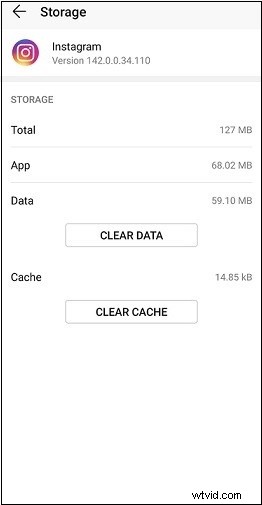
3。 Instagramアプリを更新する
Instagramアプリを最新バージョンに更新することは、Instagramが機能しないことを修正するもう1つの方法です。方法は次のとおりです。
Android :
- Google Playストアを開き、メニューをタップします 左上隅のボタン。
- マイアプリとゲームを選択します Instagramのアップデートがあるかどうかを確認します。可能な場合は、更新をクリックします 。
iOS :
- App Storeを開き、検索をクリックして「Instagram」を検索します ボタン。
- 次に、更新をタップします Instagramアプリを更新します。
4。 VPNをオフにする
VPNを使用すると、お住まいの国のInstagramでブロックされたコンテンツを閲覧できますが、Instagramが読み込まれない理由にもなります。 VPNをオフにして、Instagramアプリを再度開きます。
5。アプリの権限を有効にする
Instagramが機能しない問題を解決するために、Instagramのすべてのアプリ権限が有効になっているかどうかを確認できます。
Android :設定に移動します>アプリ>インスタグラム>許可 。次に、Instagramがカメラ、マイク、ストレージなどを使用できるようにします。
iOS :設定に移動します>インスタグラム 必要なアプリの権限を有効にします。
6。電話を再起動します
それでもInstagramアプリが機能しない場合は、スマートフォンを再起動して、Instagramが機能するかどうかを確認してください。
7。 Instagramアプリを再インストールします
Instagramがクラッシュし続けるのを修正するには、Instagramアプリを再インストールしてみてください。
Android :設定に移動します>アプリ>インスタグラム アンインストールをクリックします 。 Google Playストアを開き、Instagramをダウンロードしてインストールします。
iOS :設定に移動します>一般>ストレージ>インスタグラム アプリの削除をタップします 。 App Storeを開き、Instagramを再インストールします。
8。 Instagramで問題を報告する
上記の方法でInstagramが機能しない問題を修正できる場合は、Instagramで問題を報告できます。
- Instagramを開き、プロフィール写真をクリックします。
- メニューをタップします ボタンをクリックして、設定を選択します 。
- ヘルプをクリックします>問題を報告する 。 問題の報告を選択します ポップアップメニューから。
- 問題を説明し、関連するスクリーンショットをアップロードします。次に、送信をタップします 。
この投稿では、Instagramが機能しない問題を解決する8つの方法を紹介しています。この投稿がお役に立てば幸いです。
